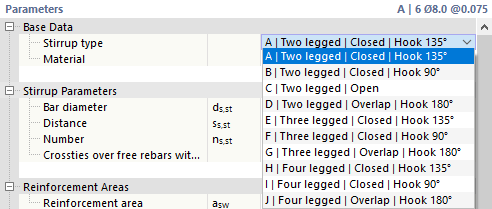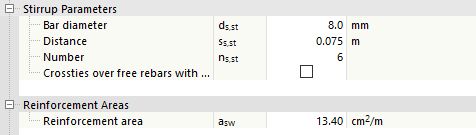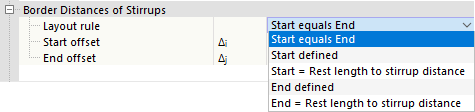L’onglet Armatures d’effort tranchant vous permet de définir les armatures d’effort tranchant à utiliser pour la vérification de la résistance au cisaillement de la barre.
Travées
Cette section permet de définir des aires pour les armature de cadre. Une seule entrée est prédéfinie, elle représente une sorte d’« armature de base ». Vous pouvez ajuster ce paramètre par défaut et diviser la grande « travée » en sections (voir l’image Définition des armatures d’effort tranchant). Le bouton
![]() à la fin de la liste permet de créer de nouveaux éléments.
à la fin de la liste permet de créer de nouveaux éléments.
Pour l’affichage graphique des cadres d’armatures, il peut être nécessaire de préciser un « décalage » pour les Distances des cadres aux extrémités.
Paramètres
Cette section vous permet de définir les propriétés des armatures d’effort tranchant. Les paramètres se réfèrent toujours à la travée sélectionnée dans la liste « Travées » à gauche.
Données de base
Sélectionnez le « type de cadre » dans la liste. Différentes formes de cadre sont disponibles.
Assignez le Matériau aux armatures d’effort tranchant. Si vous avez déjà défini l’acier de béton armé adéquat dans le modèle, il est disponible dans la liste. Le bouton
![]() permet de créer un nouveau matériau dans la zone de texte en accédant à la bibliothèque de matériaux dans la boite de dialogue
Nouveau matériau
.
permet de créer un nouveau matériau dans la zone de texte en accédant à la bibliothèque de matériaux dans la boite de dialogue
Nouveau matériau
.
Paramètres des cadres
Définissez le « diamètre de barre » ds,st des cadres, l’espacement ss,st entre les cadres ou le nombre ns,st des cadres dans la travée. En règle générale, seuls le diamètre des cadres ds,st et l’espacement ss,st sont entrés. Le nombre de cadres est obtenu automatiquement. Vous pouvez néanmoins préciser le nombre de cadres ns,st. L’aire des armatures de cadre existantes est affichée dans la catégorie ci-dessous.
Si vous souhaitez que le logiciel calcule le diamètre ou le nombre lors de la vérification, sélectionnez l’option Automatiquement.
Si le diamètre des barres d’armatures doit être déterminé, vous pouvez spécifier les diamètres le plus petit et le plus grand possibles pour la vérification. Vous pouvez limiter les armatures à certains diamètres de barre d’armature à l’aide d’une liste des diamètres possibles définie par l’utilisateur.
Si vous souhaitez que le logiciel détermine l’espacement, définissez les espacements des cadres minimum et maximum admissibles ainsi que l’incrément Δx pour le processus de vérification.
Aires d’armature
Vous pouvez voir ici l’aire des armatures résultant des « Paramètres de cadre ». Vous pouvez également entrer l’aire des armatures asw directement en [cm2/m] ou [in2/ft]. À partir de cette entrée, le logiciel détermine l’espacement requis ss,st et le nombre de cadres ns,st résultant. Le diamètre ds,st reste inchangé.
Position de la travée
Dans cette catégorie, spécifiez l’emplacement où la « travée » avec les armatures de cadre doit être disposée dans la barre. Vous pouvez définir cette position à l’aide d’une « référence » au début, à la fin ou à la position x. Sélectionnez l’option adéquate dans la liste pour définir le point de référence de la position de la travée.
De plus, le « format de définition » permet de contrôler si les espacements doivent être définis de manière absolue en unités de longueur ou relatives en pourcentage.
Indiquez le « début » x1 et la « fin » x2 de la travée. La « longueur de travée » ls représente ainsi la longueur de la section de cadre dans la barre.
Distances des cadres aux extrémités
La « règle de disposition » contrôle la position des cadres sur les bords de la travée. Plusieurs options sont disponibles.
Avec le paramètre par défaut « Début = Fin », le logiciel détermine la longueur restante du nombre ns,st et de la distance des cadres ss,st qui est appliquée également au début et à la fin de la travée. Les zones de texte pour Δi et Δj sont verrouillés.
Les autres options permettent de définir manuellement les distances des cadres aux extrémités :
- « Début défini » : Entrez le décalage au début Δi qui définit la position du premier cadre dans la travée. La distance Δj à la fin de la travée est déterminée automatiquement et non modifiable.
- « Début = Longueur restante par rapport au cadre » : Cette option ne s'applique pas pour la première travée, mais uniquement pour les travées suivantes. Avec cette règle, les distances Δi et Δj sont déterminées automatiquement et les valeurs non modifiables. Si vous supprimez la travée précédente, l’option devient automatiquement « Début défini » et la valeur déterminée précédemment est entrée comme décalage au début Δi.
- « Fin définie » : Entrez le décalage à la fin Δj qui définit la position du dernier cadre dans la travée. La distance Δi au début de la travée est déterminée automatiquement et non modifiable.
- « Fin = Longueur restante par rapport au cadre » : Le logiciel n’applique pas de décalage initial. Le nombre possible de cadres ns,st est déterminé à partir de l’espacement ss,st des cadres et la longueur restante à la fin de la travée est déterminée.
Informations
Ensuite, les informations suivantes sur les armatures de cadre de la travée actuelle sont données :
- Longueur d’un cadre Lst,1
- Longueur Lst de tous les cadres en tant que somme
- Poids d’un cadre Wst,1
- Poids Wst de tous les cadres en tant que somme
Graphisme
Les deux zones graphiques de l’onglet permettent de voir les armatures affichées graphiquement : À droite, vous pouvez voir la section de la barre, et en-dessous la coupe longitudinale. Vos entrées sont implémentées de manière dynamique, vous offrant ainsi une option de contrôle total.
Section
Le graphique de droite montre la section de la barre avec le cadre et les armatures longitudinales définies. L’enrobage de béton est pris en compte dans la disposition des armatures. Le graphique de la section affiche également les axes locaux z et y de la barre.
Le graphique de la section fait référence aux armatures à la « Position x » le long de la barre spécifiée dans la zone de texte sous le graphique. Avec le paramètre par défaut x = 0,000 m, les armatures sont affichées en début de barre. Pour afficher les armatures dans une autre position de la barre, entrez l’espacement correspondant. La position x est ensuite indiquée par une flèche dans la coupe longitudinale.
Les boutons sous le graphique ont les fonctions suivantes :
|
|
Basculer entre le graphique de la section et la vue du modèle |
|
|
Affiche uniquement les armatures longitudinales non-incluses dans la liste Positions |
|
|
Affiche ou masque les axes de barre |
|
|
Affiche ou masque les cotations de la section |
|
|
Différentes options d’impression du graphique |
Coupe longitudinale
Le graphique dans la partie inférieure de la boîte de dialogue affiche la coupe longitudinale de la barre, avec les cadres et les armatures longitudinales définis, ainsi que les symboles d’appui à partir des longueurs efficaces définies et des appuis de calcul.
Pour travailler dans cette zone graphique, vous pouvez utiliser toutes les fonctions de la souris décrites dans le chapitre Contrôle dans les graphiques du manuel de RFEM. Cela vous permet de zoomer sur les armatures de la barre ou de les afficher dans l’espace.
Les boutons à côté de la graphique ont les fonctions suivantes :
|
|
Définir différents types de vue |
|
|
Vue dans différentes directions d’axe de barre |
|
|
Afficher comme modèle filaire, modèle solide ou modèle transparent |
|
|
Afficher et masquer divers objets repères et de modèle |
|
|
Afficher le symbole de la barre en position horizontale ou en position réelle |
|
|
Différentes options d’impression graphique |
|
|
Ouvrir la fenêtre Disposition des armatures |
|
|
Afficher la vue d’ensemble de la barre |